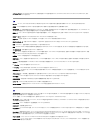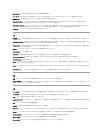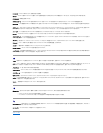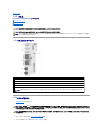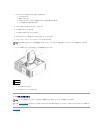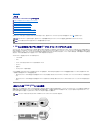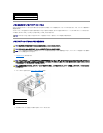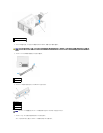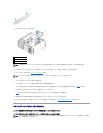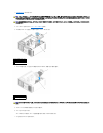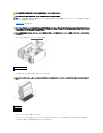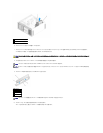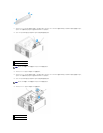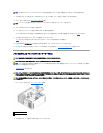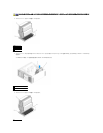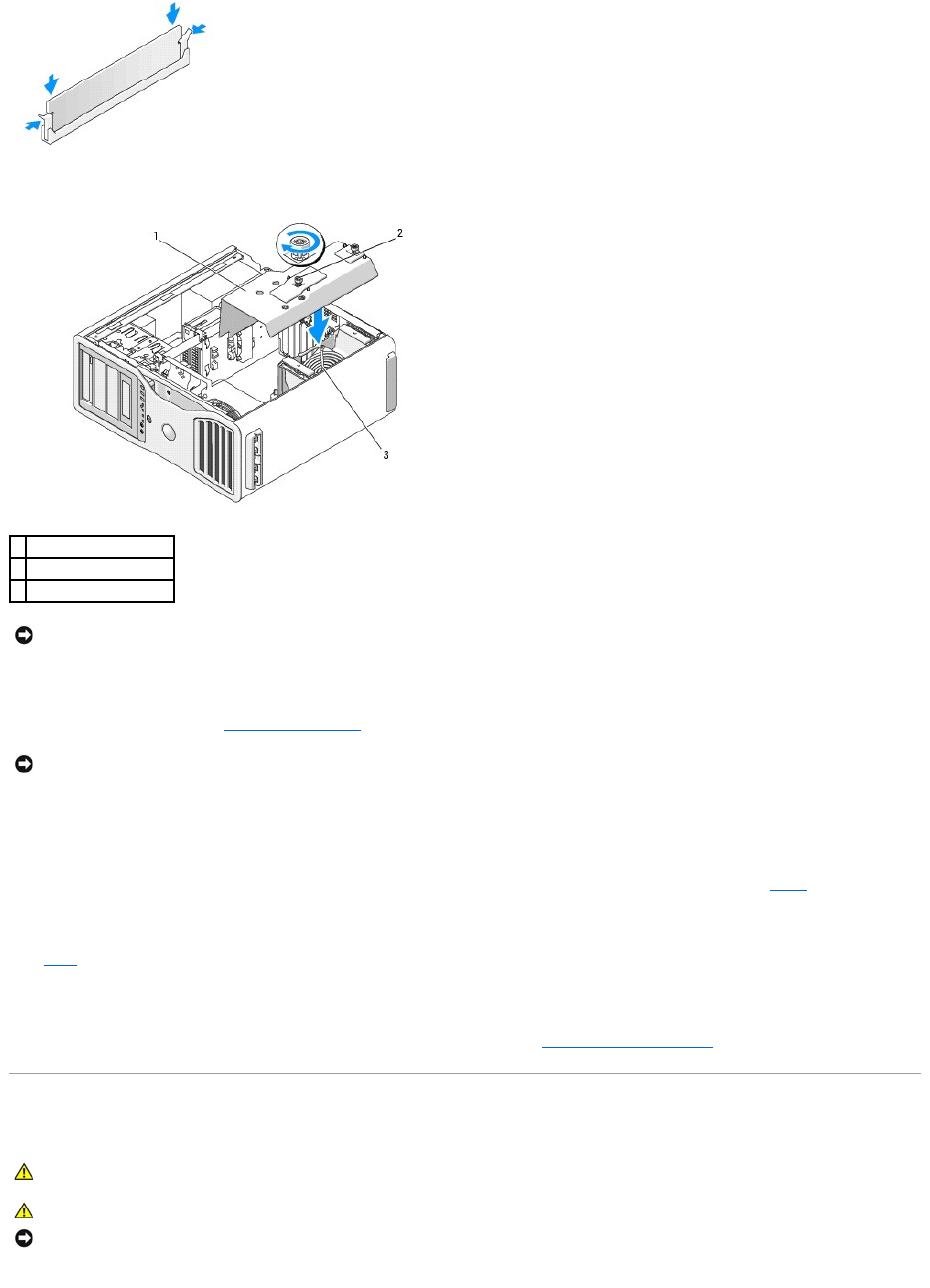
8. ファンを支えるようにメモリファンを取り付けます。
9. メモリ冷却用エアフローカバーを取り付けます。 メモリ冷却用エアフローカバーをしっかりと固定し、コンピュータを動かしても傾かないように、蝶ネジを締めます。
10. コンピュータのカバーを取り付けます(「コンピュータカバーの取り付け」を参照)。
11. コンピュータおよびデバイスをコンセントに接続して、電源を入れます。
12. <F2> を押してセットアップユーティリティを起動し、Memory Info(メモリ情報)の値を確認します。
コンピュータは新しく取り付けたメモリを認識して、Installed Memory(取り付けメモリ)の値を変更します。 メモリの新しい値を確認します。 値が正しければ、手順14へ進みます。
13. メモリの合計が正しくない場合は、コンピュータとデバイスの電源を切ってコンセントから外します。
手順 1 に戻り、新しいメモリを取り付ける代わりに、取り付けられたメモリモジュールがソケットに適切に装着されているか確認します。
14. Memory Info(メモリ情報)の合計容量が正しく表示された場合は、<Esc> キーを押してセットアップユーティリティを終了します。
15. Dell Diagnostics(診断)プログラムを実行し、メモリモジュールが正しく機能しているかどうか確認します。 「Dell Diagnostics(診断)プログラム」を参照してください。
メモリライザーカードのないメモリの取り外し
1
メモリ冷却用エアフローカバー
2
蝶ネジ(2)
3
メモリファン
注意: メモリ冷却用エアフローカバーは、(オプションの)メモリライザーを所定の位置に保持します。ライザーを固定して損傷を防ぐため、蝶ネジをしっかりと締める必要があります。
注意: ネットワークケーブルを接続するには、まずケーブルをネットワークポートまたはデバイスに差し込み、次に、コンピュータに差し込みます。
警告: 『製品情報ガイド』の安全にお使いいただくための注意事項に従い、この項の手順を開始してください。
警告: 感電防止のため、カバーを開く前に必ず、コンピュータの電源プラグをコンセントから抜いてください。
注意: コンピュータ内部の部品への静電気による損傷を防ぐため、コンピュータの電子部品に触れる前に、身体から静電気を逃してください。 コンピュータシャーシの塗装されていない金属面に
触れることにより、静電気を逃がすことができます。